No cabe duda de que instalar un nuevo SSD en el PC es una de las mejores actualizaciones de hardware que se pueden hacer en términos de rendimiento, especialmente si antes tenías un disco duro tradicional. En este artículo vamos a contarte cómo configurar tu nuevo SSD ya no solo para que tengas el mejor rendimiento desde el primer día, sino también para maximizar su vida útil y que te dure muchos años.
Uno de los problemas que existen de cara a los SSD como unidad de almacenamiento, es que a día de hoy son tratados por Windows como si se tratase de un disco duro convencional. Sin embargo, y por suerte para nosotros, en Windows 10 y Windows 11 tenemos disponibles una serie de características para que estos funcionen de manera óptima. Lo malo es que no vienen configuradas por defecto.
Es por ello que os vamos a enseñar como un nuevo SSD en Windows 10 o Windows 11. Independientemente, si lo queréis usar como unidad de almacenamiento principal o secundaria. Para que podáis obtener el mejor rendimiento desde el primer día y que, además, puedas maximizar su vida útil para que el dispositivo de estado sólido te dure en buen estado el mayor tiempo posible.
Cómo configurar el SSD para obtener mejor rendimiento
Como hemos dicho en la introducción, a día de hoy, el tipo de medio para almacenar datos de forma persistente es el disco duro y es por ello que la mayoría de sistemas operativos vienen optimizados para el uso de este medio. Debido a la diferencia no solo en la manera en la que se almacenan los datos en una unidad de esta sólido, sino también a como acceder a los mismos, los métodos de acceso son diferentes.

Al no basarse en una aguja que se desplaza por un disco rotatorio, el procesador del sistema puede realizar varias peticiones al SSD, mientras que un HDD ha de volver a posicionar su aguja. Esto provoca que no sean capaces de usar toda la velocidad de acceso de la interfaz SATA 3, mientras que las unidades M.2 al tiempo de escribir este artículo ya transmiten velocidades varias decenas de veces más rápidas.
Instalar un SSD en factor forma M.2 o incluso uno SATA que va a una bahía de 2.5 pulgadas no tiene complicación. Eso sí, una vez hayas terminado, te recomendamos acceder a la web del fabricante para descargar la última versión de su firmware y actualizarlo.
Deshabilita el AHCI en la BIOS
El AHCI (Advanced Host Controller Interface) es una característica que está muy bien, si tu unidad de almacenamiento principal es un disco duro convencional, mecánico, de esos que suenan cuando se revoluciona. En el caso de que estés utilizando un SSD del tipo SATA como unidad en la que tienes el disco duro instalado, entonces no te recomendamos activar el AHCI desde la BIOS. Si esta permite configurar el modo de varias de las unidades, déjalo solo para los HDD convencionales.
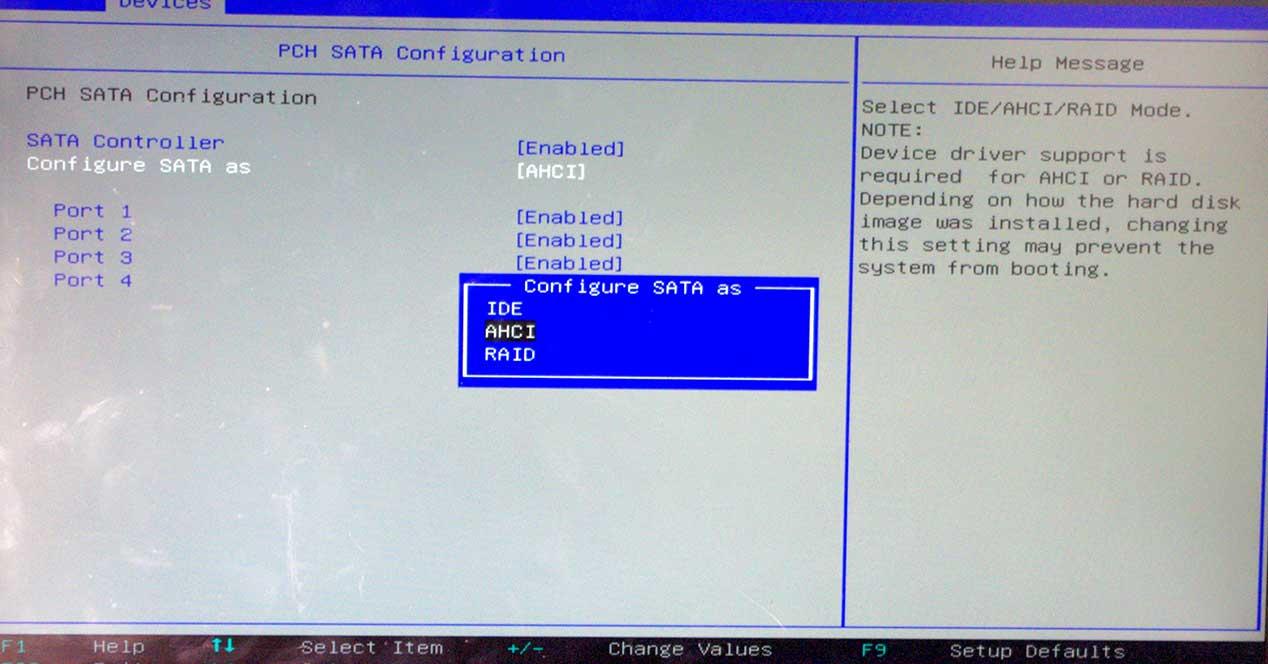
Esto es debido a que el AHCI se diseñó para unidades de disco mecánicas y nuestro SSD no es una unidad de disco de ese tipo. Por cierto, si tienes un SSD NVMe del tipo M.2 no deberás preocuparte por tocar esta opción desde la BIOS. Dado que normalmente la podrás encontrar en Opciones Avanzadas -> Configuración SATA o de almacenamiento. En otras palabras, el AHCI deberás desactivarlo al configurar tu nuevo SSD si quieres que funcione al máximo de sus posibilidades.
Asegúrate de que TRIM está funcionando
Como acabamos de mencionar, el comando TRIM de los SSD es de gran importancia para maximizar su vida útil, así que siempre es bueno cerciorarte de que tu SSD lo tiene habilitado. Normalmente por defecto Windows 10 y Windows 11 ya lo tienen habilitado, pero como decimos, merece la pena asegurarse de que está como debe esa función.
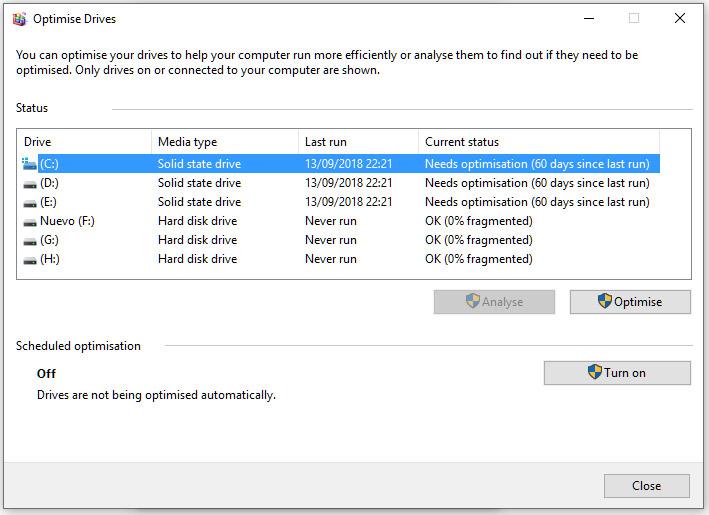
- Para ello, simplemente abre una ventana de símbolo del sistema y escribe el siguiente comando: fsutil behavior set disabledeletenotify 0
Esto es todo lo que hay que hacer, salvo que te dé error, así te aseguras de que TRIM está habilitado. Igualmente podemos forzar la optimización de TRIM de dos formas distintas que tienen el mismo objetivo. Una es simplemente desfragmentar el SSD o HDD (sí, la desfragmentación del SSD optimiza con el comando TRIM y es necesaria cada cierto tiempo porque falla) un proceso que parece olvidado y que dada las cachés y controladoras de los modelos de gama media y baja en SSD está de tremenda actualidad porque Microsoft no sabe cómo acertar con ello.
Otra opción para forzar la optimización de TRIM y conseguir más rendimiento es desde PowerShell, como administrador del sistema, donde tendremos que escribir lo siguiente que os dejamos justo aquí debajo:
Optimize-Volume -DriveLetter C -ReTrim -Verbose
Una vez que terminemos el rendimiento debería de haber vuelto todo a la normalidad, siempre que se tenga menos del 50% de la capacidad ocupada. Si no es así, volve a intentarlo con un porcentaje parecido.
Configurar el SSD sin indexar
Por defecto, Windows viene con un servicio de indexado que literalmente es un índice que «apunta» dónde está cada cosa, y ayuda en gran medida a mejorar la velocidad cuando se realizan búsquedas de archivos. Sin embargo, una de las ventajas de tener un SSD es su velocidad, por lo que este servicio no solo es prácticamente innecesario, sino que además estará gastando ciclos de lectura y escritura constantemente de tu SSD, reduciendo su rendimiento y vida útil, por lo que es recomendable desactivarlo.
Recuerda, porque es importante, que llegado un número de esas operaciones de escritura y lectura, tu unidad SSD pasará a mejor vida, por lo que debes tenerlo en cuenta a la hora de calcular la vida útil que le espera a esa nueva unidad en tu ordenador.
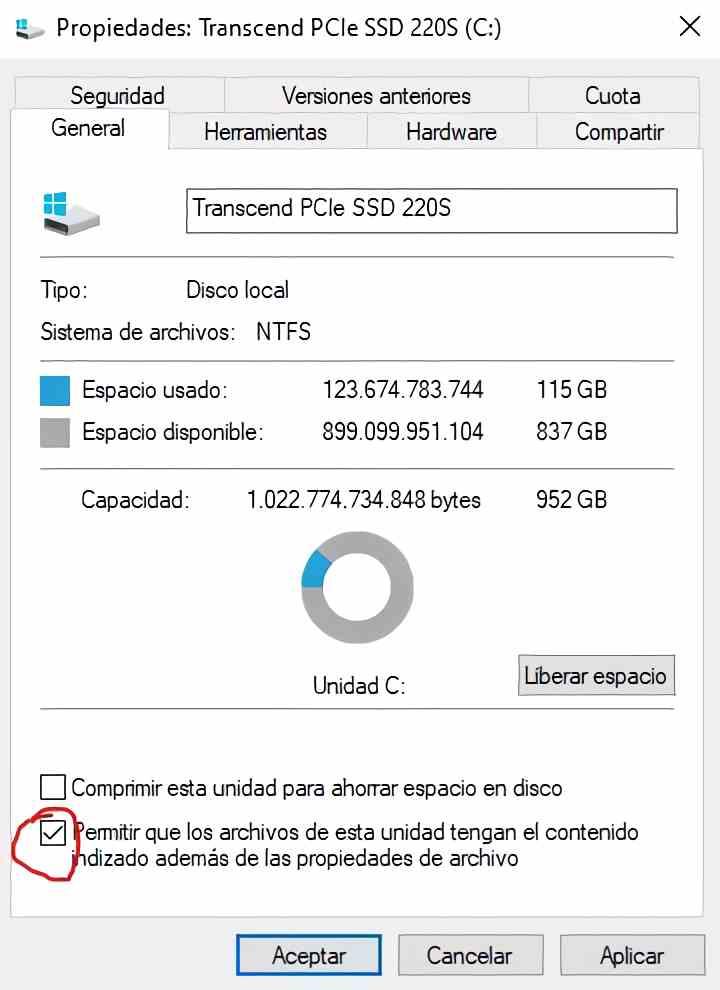
- Para ello, abre una ventana de «Equipo», haz clic derecho sobre tu SSD y selecciona propiedades.
- En la ventana que se abre, desmarca la casilla que dice «Permitir que los archivos de esta unidad tengan el contenido indizado además de las propiedades de archivo».
- Tras desmarcarla simplemente pulsa sobre Aceptar y ya estará hecho. Mantén activa la desfragmentación.
Hay que tener en cuenta que haciendo esto perderemos la velocidad de las búsquedas en los archivos porque dejan de estar indizado como tal, pero si no buscamos nada por palabra en el buscador del explorador de archivos no tendremos problema.
¿Es necesario desfragmentar un SSD cuando es nuevo?
Antaño, la utilidad de desfragmentación en un SSD era contraproducente, ya que su función era «recolocar» los fragmentos de archivo para que estuvieran juntos y así tener un acceso más rápido a ellos. Con los SSD era innecesario dada su velocidad, y perjudicial dado que producía muchos ciclos de escritura, reduciendo su vida útil.
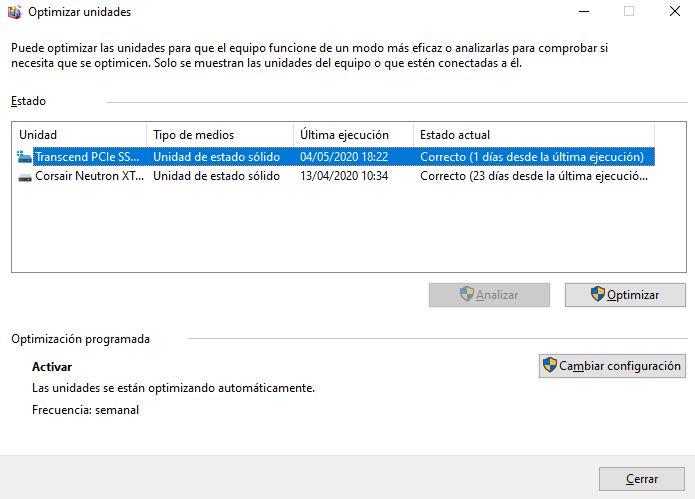
Sin embargo, en las últimas versiones de Windows 10 esto ha cambiado y, de hecho, ahora ni siquiera se llama Desfragmentador de disco, sino «Optimizar unidades». Esta herramienta ahora detecta si el dispositivo es un SSD o no y actúa en consecuencia. La optimización que realiza podríamos llamarla como «reTRIM», ya que lo que hace es ejecutar manualmente el comando TRIM para asegurarse de que el motor de garbage collection hace su trabajo.
Para comprobarlo, simplemente pulsa sobre Inicio y escribe «Optimizar unidades». Ahí podrás ver cómo está configurado y cambiar la configuración a tu gusto.
Desactiva Prefetch y Superfetch
A veces Windows emplaza información en la memoria física o virtual de programas que no estás utilizando actualmente, pero sí que usas frecuentemente. Esto se conoce como «Prefetch» y «Superfetch», y es algo que realmente no interesa tener en un SSD porque es innecesario dada su velocidad, y de hecho es contraproducente porque también genera ciclos de escritura y «gasta» la unidad.

- Para configurar tu SSD sin estas funcionalidades, tendrás que abrir el registro de Windows (Clic sobre Inicio -> Escribe «Registro de Windows») y navegar hacia la siguiente clave de registro: HKEY_LOCAL_MACHINECurrentControlSetControlSessionManagerMemory ManagementPrefetchParameters.
- Aquí podrás encontrar los parámetros «EnablePrefetcher» y «EnableSuperfetch» (o solo uno como en nuestro ejemplo).
- Haz doble clic sobre él y sustituye el valor por un cero.
Desactiva el servicio de Windows Search y Superfetch
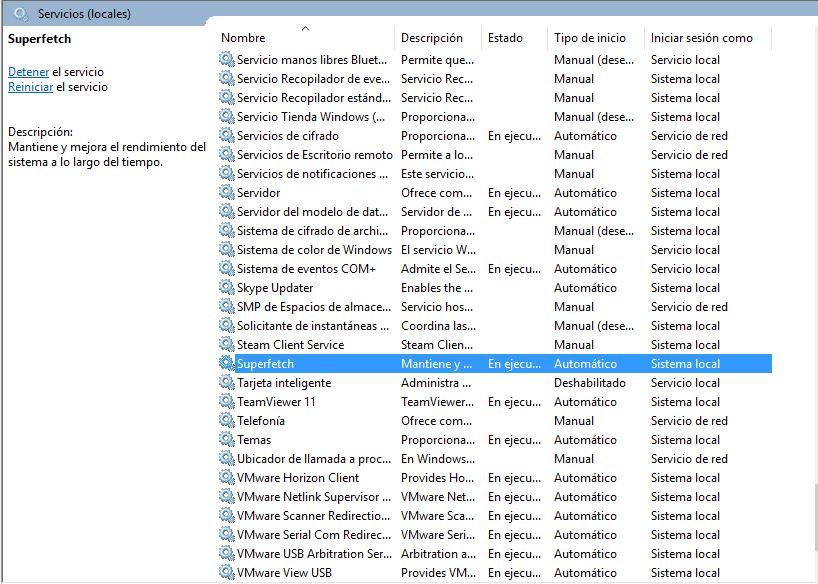
Incluso aunque hayas hecho las modificaciones que te indicamos más arriba, Windows sigue manteniendo los servicios activos haciendo que se reduzca el rendimiento del SSD. Para desactivar también los servicios sigue los siguientes pasos y recuperarás la eficiencia perdida por el nuevo componente:
- Haz clic sobre Inicio y escribe «Servicios».
- En la ventana que se abre busca los servicios «Windows Search» y «Superfetch», haz clic con el botón derecho sobre ellos y pulsa sobre propiedades.
- Donde pone «Tipo de inicio», selecciona «Deshabilitado» y pulsa sobre Aceptar.
- La próxima vez que reinicies el PC, estarán desactivados.
Configurar la caché de escritura del SSD
En muchos SSD, el almacenamiento en caché de escritura a nivel de usuario puede tener un efecto perjudicial en el rendimiento. Para resolver esto, puedes deshabilitar la opción manualmente en Windows y ver cómo funciona. Siempre puedes volver a activarla en el caso de que notes que va a peor, y es que esto depende del SSD y del uso que le des.
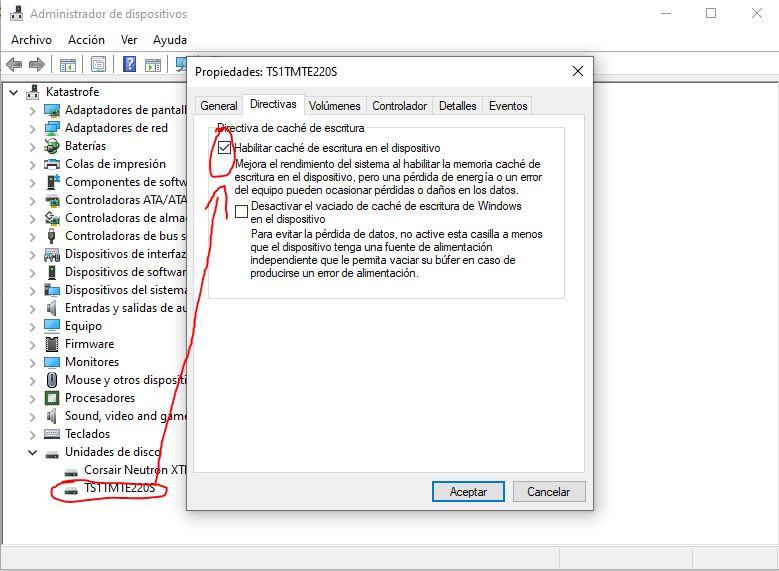
- Para ello, haz clic derecho sobre el botón de Inicio -> Administrador de dispositivos.
- Aquí busca tu unidad de SSD, haz clic derecho sobre ella y abre Propiedades, desde donde podrás activar y desactivar la caché de escritura.
Desactivar la limpieza de archivo de paginación
Windows sigue implementando muchas cosas que ya no son necesarias. Un SSD opera con memoria Flash, haciendo posible que sobrescribir datos en el disco sea fácil y rápido, así que el archivo de paginación ya no necesita ser vaciado cada vez que reinicias o apagas el PC, pues no genera mejora de rendimiento y en cambio sí que gasta ciclos de escritura en el SSD.
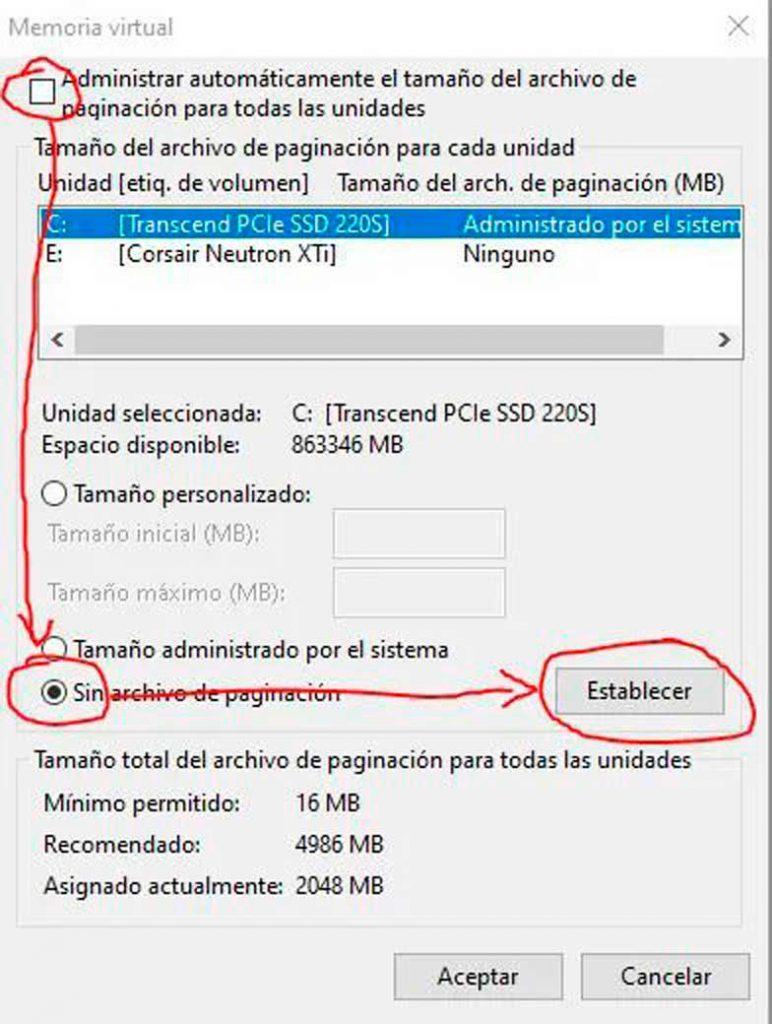
- Para desactivarlo, debes ir al editor de registro de Windows (Clic en Inicio -> Escribe «Editor de registro») y busca la siguiente clave: HKEY_LOCAL_MACHINECurrentControlSetControlSessionManagerMemory Management.
- Aquí debes buscar los valores «ClearPageFileAtShutdown» y «LargeSystemCache», hacer doble clic en ambos y cambiar el valor que tengan por un cero (0). Si no tienes ninguno de estos dos valores, no tienes que hacer nada.
Aquí hay que tener en cuenta, a la hora de configurar esto, que dado que la mayoría de juegos actuales crean RAM Caché dentro del SSD, quitar el archivo de paginación repercute en un volcado de texturas que no se almacenarán como tal si la capacidad máxima de la memoria se desborda, es decir, si el juego consume más memoria RAM que la que tenemos instalada. En ese caso el rendimiento caerá bastante, sobre todo si jugamos a grandes resoluciones y con settings muy altos, así que es algo a tener en cuenta que puede ser más perjudicial que beneficioso dadas las circunstancias. Tenlo en cuenta para no encontrarte con sorpresas o pensar que esa nueva unidad no está funcionando como debería.
¿Entonces es bueno desactivarlo?
De todas formas, en los últimos tiempos las desarrolladoras de videojuegos han comenzado a pedir a los usuarios como requisito recomendado la presencia de una unidad de estado sólido, precisamente, porque han descubierto las ventajas que supone tener a mano una tecnología de almacenamiento tan rápida, que permite aligerar la carga de otros recursos y centrarlo exclusivamente en la unidad donde tenemos instalado el juego. De ahí que no tengas que preocuparte mucho a partir de ahora porque ya están pendientes de esta tarea las compañías que quieren que sus creaciones luzcan perfectas a 1080p, 4K, etc. y con la máxima calidad de gráficos y efectos especiales.
Conclusión a la hora de configurar un SSD
Como hemos podido ver, existen una gran cantidad de opciones que nos ofrece Windows a la hora de modificar nuestro SSD, la mayoría son cosas que encontramos por lo general preconfiguradas, por lo que en un principio puede ser que no nos demos cuenta de que nuestro disco está funcionado con una capacidad menor de la que debería, siendo esto un gran problema si pensamos en el dinero que nos hemos gastado para que vaya lo mejor posible.
Es por ello que en la mayoría de las ocasiones podemos prescindir de algunas de las opciones que nos ofrece este sistema operativo, permitiendo que tengamos un rendimiento superior al que hemos experimentado hasta el momento. Cabe destacar, que en el caso de los discos de alta gama, en la mayoría de las ocasiones no vamos a notar una gran diferencia, ya que las velocidades que alcanzan son extremadamente altas, y puede ser por este motivo, que no notemos un cambio al hacer estas configuraciones, lo que implica que podríamos dejar todo como estaba en caso de no haber visto un incremento en el rendimiento de nuestro disco.

